Cosa è FileZilla?
COSA E’ FileZilla?
FileZilla Client è un software libero multipiattaforma che permette il trasferimento di file in Rete attraverso il protocollo FTP. Ilprogramma è disponibile per GNU/Linux, Microsoft Windows, e Mac OS X. Tra i vari protocolli supportati, oltre all’FTP vi è l’SFTP, e l’FTP su SSL/TLS .
Perchè parliamo di FileZilla con WordPress?
Questo programma come già descritto sopra, utilizza un protocollo FTP, abbreviazione che sta per File Transfer Protocol (Protocco di trasferimento File), è un protocollo per la trasmissione di dati tra host basato su TCP e conarchitettura di tipo client-server.
In telecomunicazioni e informatica il Transmission Control Protocol (TCP), anche chiamato Transfer Control Protocol, è un protocollo di rete a pacchetto di livello di trasporto, appartenente alla suite di protocolli Internet, che si occupa di controllo di trasmissione ovvero rendere affidabile la comunicazione dati in rete tra mittente e destinatario.
Senza andare a specificare come funzionano questi protocolli, come programmatore wordpress utilizzo FileZilla per tramettere i file di wordpress nel host in maniera sicura e affidabile.
Come Installare FileZilla?
Scaricate l’ultima versione dal sito ufficiale : https://filezilla-project.org/index.php
Seguite l’installazione, che risulterà semplice come un qualsiasi programma, al termine avviate FileZilla e vi ritroverete questa schermata:
Premete il tasto segnalato dall’indicatore rosso e vi si aprirà questa finestra:
Per prima cosa premete su nuovo sito e date il nome che desiderate. Successivamente potete iniziare a riempire i campi sulla destra:
- Host: dovete inserire semplicemente l’indirizzo del vostro sito anticipato dalla dicitura ftp, nel mio caso è ftp.angelocasarcia.it
- Protocollo: FTP – Protocollo Trasferimento File
- Criptazione: Usa solo FTP non sicuro
- Accesso: Normale
- Utente: Inserite il dato che vi è stato inviato dal vostro host( ad esempio aruba 1234567@aruba.it
- Password: Inserire il dato che vi è stato inviato dal vostro host.
Dopo aver compilato i campi premete ‘Connetti’ e tempo qualche secondo si connetterà al vostro host dove troverete la cartella del vostro sito e potrete iniziare a trasferire i file di WordPress.
Spero di esserti stato utile in questa breve descrizione di FileZilla, se hai problemi nel configurare il tuo sito scrivimi un commento o CONTATTAMI!

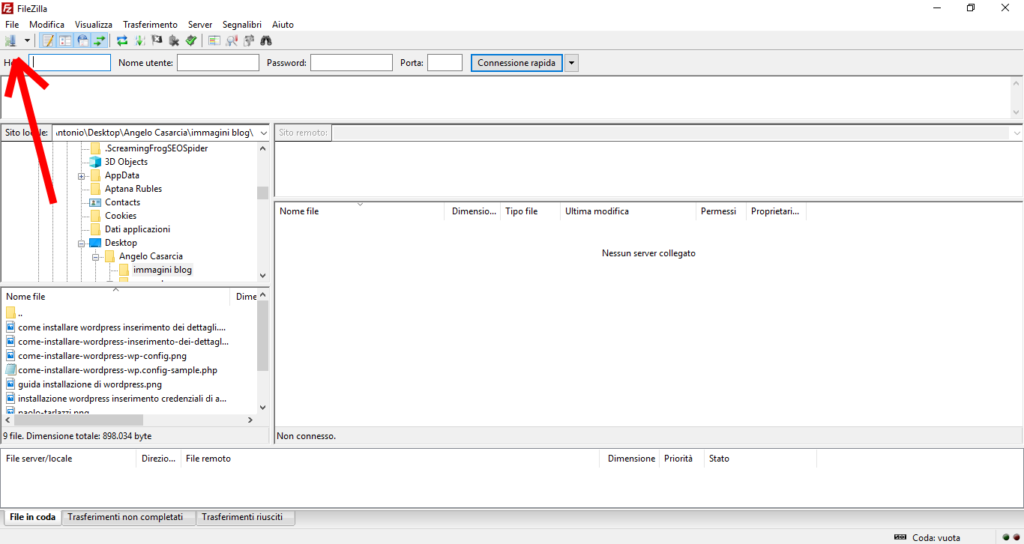
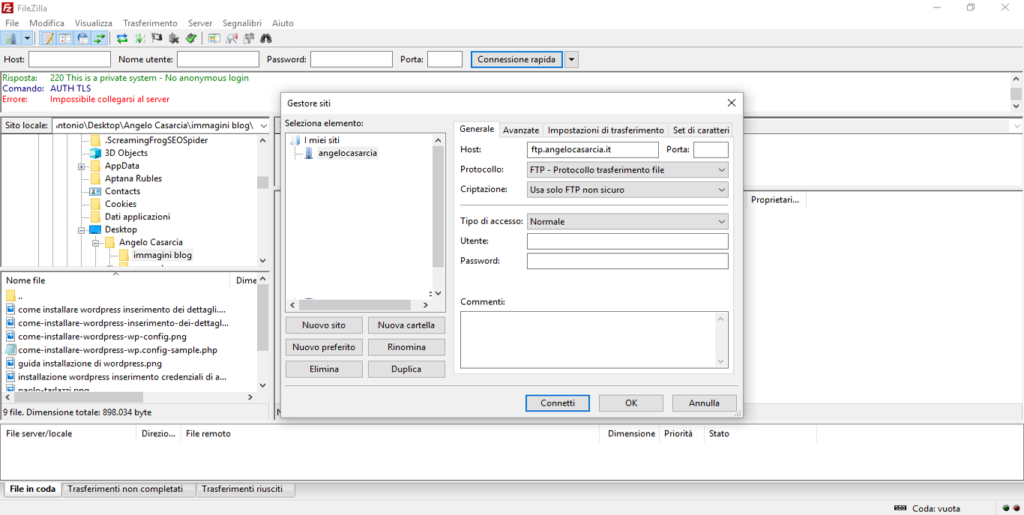
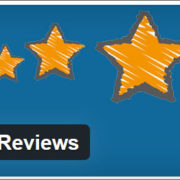


Trackbacks & Pingbacks
[…] sul vostro desktop. Successivamente attivate il vostro programma FTP, come ad esempio FileZilla( Leggi Articolo) e accedete al vostro sito con i dati che vi sono stati comunicati dal vostro host(aruba,netson, […]
I commenti sono chiusi.